Canon SELPHY ES3 User Manual [fi]
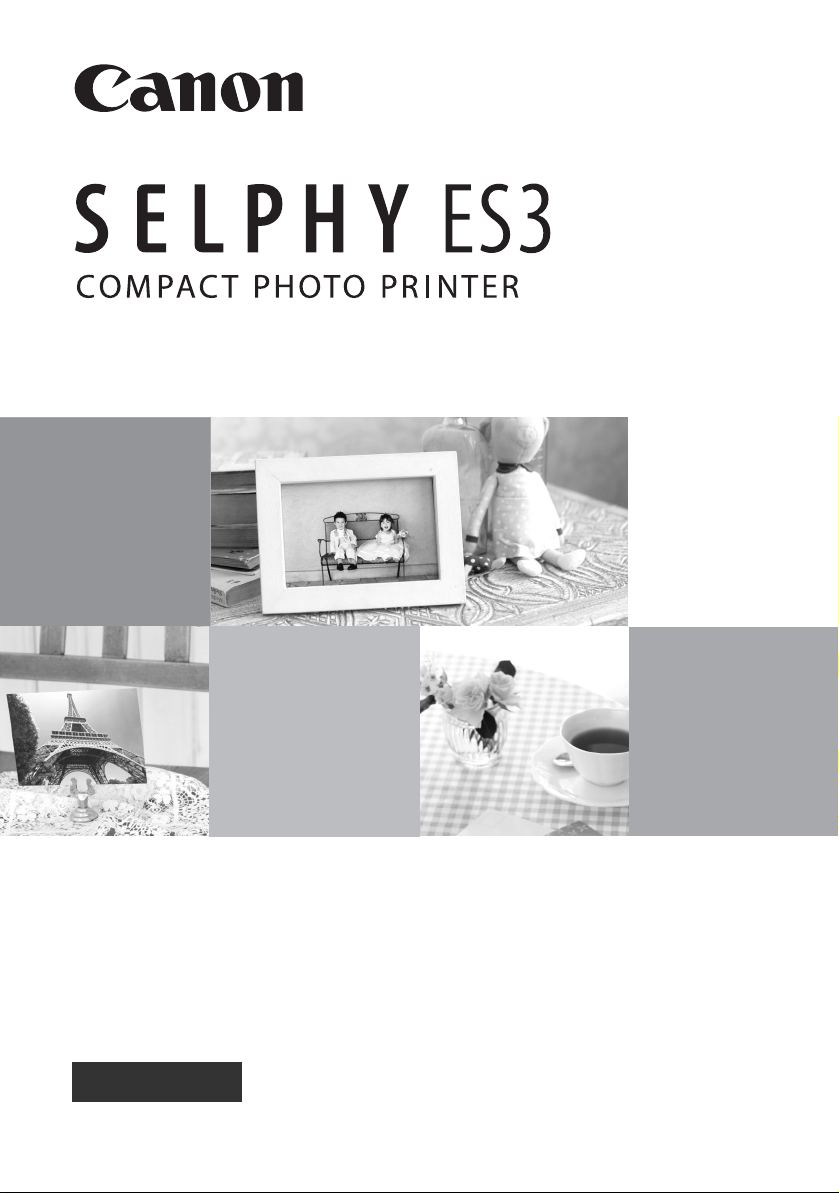
Tulostimen käyttöopas
SUOMI
CEL-SJ4AA260 © CANON INC. 2008
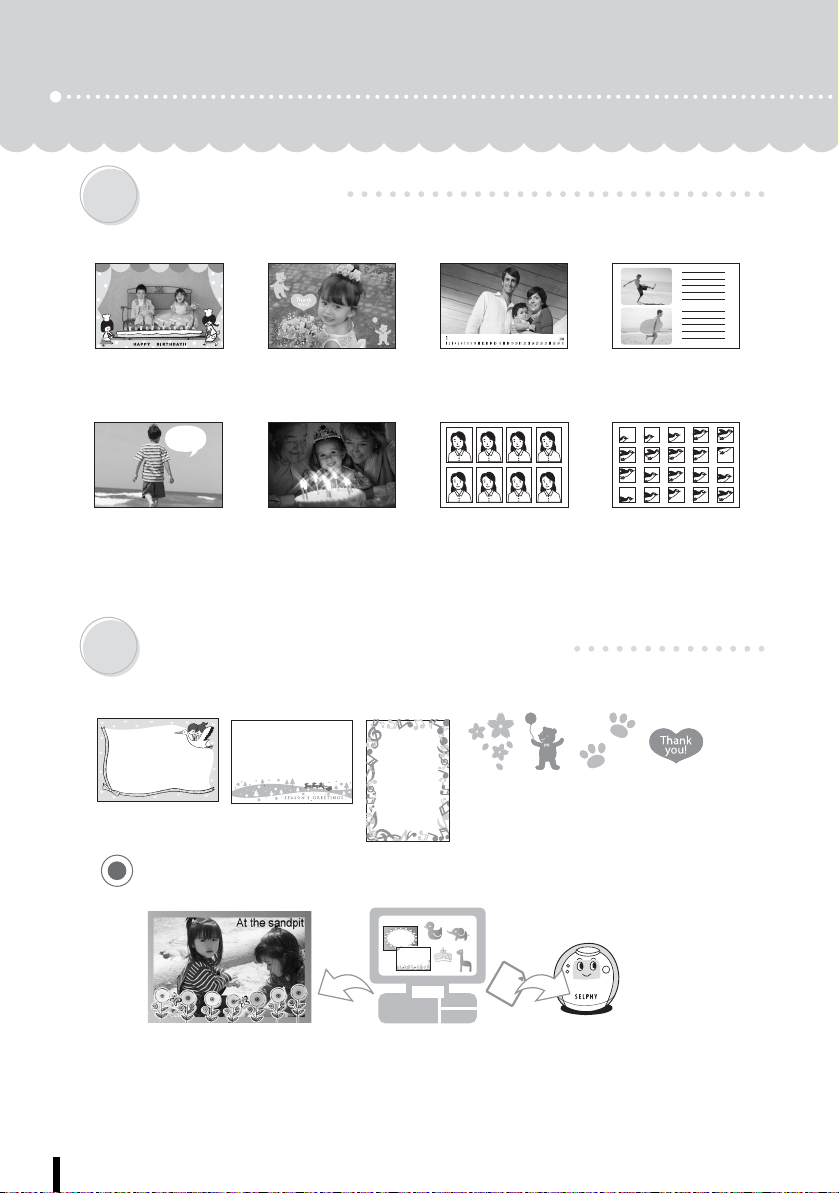
SELPHY-tulostimen erilaiset käyttötavat
Nauti kuvien tulostamisesta SELPHY-tulostimella.
Luova tulostus (s. 40)
Luo suosikkikuvasi valmiiksi käyttämällä eri Luova tulostus -toimintoja.
Lisää kehyksiä
(s. 42)
Lisää puhekupla
(s. 48)
Lisää ClipArtpostimerkkejä (s. 43)
Käytä tehosteita
tulostettaessa
(s. 50)
Luo kalenteri
(s. 45)
Luo ID-valokuvia
(s. 51)
Tulosta kuvakalenteri
(s. 47)
Tulosta elokuva
(s. 53)
Tulosta kulta- tai hopeatehosteilla (s. 42, 43)
Käytä kultaa tai hopeaa tukevaa kasettia, kun haluat tulostaa kulta- tai hopeatehosteilla.
Tulosta kulta- tai hopeatehosteilla
kehyksiä tai clip art -postimerkkejä.
Lisää luovia koristeita tietokonetta käyttämällä (s. 88).
Tulosta haluamiasi kehyksiä ja tekstiä kulta- tai
hopeatehosteilla käyttämällä mukana tulevaa
Ulead Photo Express LE -ohjelmistoa.
2
Lisää (päivitä) kehyksiä ja clip art -postimerkkejä
tulostimeen tietokoneesta mukana tulevalla
ohjelmistolla SELPHY Contents Utility.
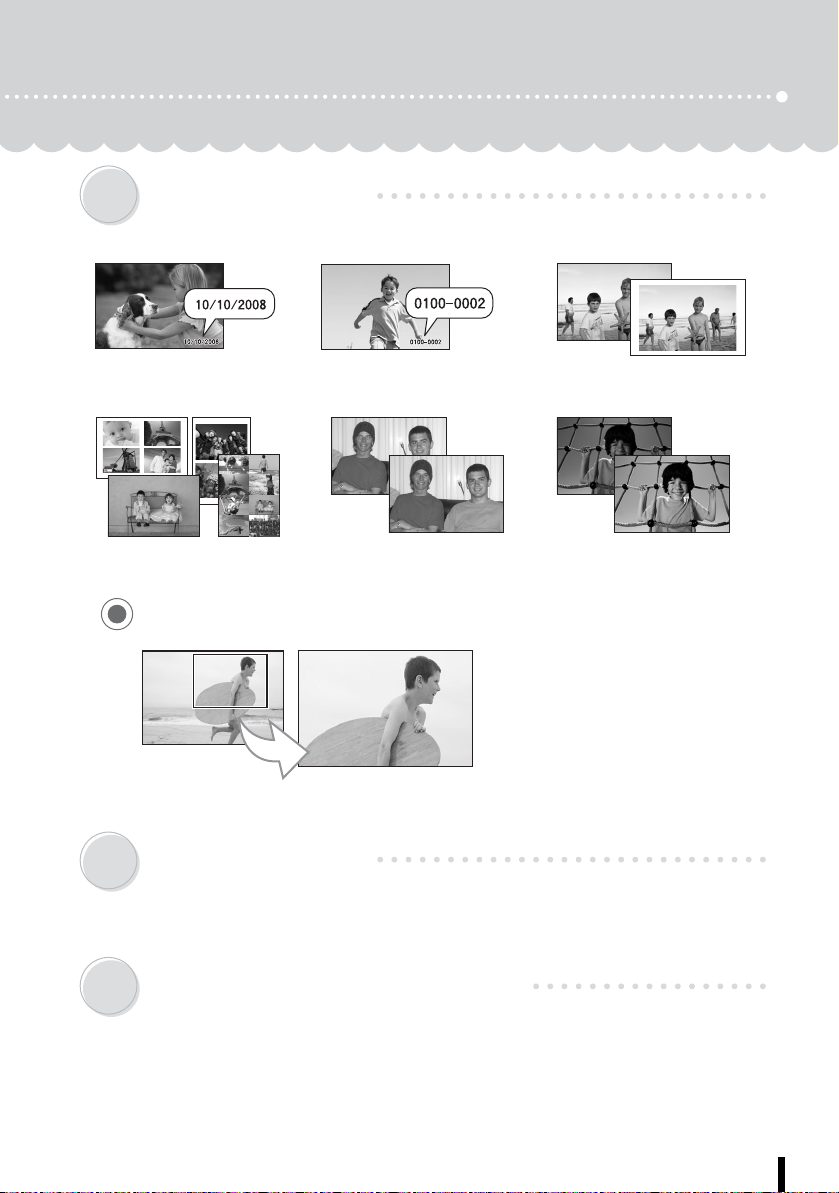
Tulostusasetukset (s. 54)
Tulosta päivämäärä
(s. 55)
Tulosta sivun asettelun
valinnan jälkeen (s. 57)
Tulosta kuvan numero
(s. 55)
Tulosta punasilmäisyyden
vähennyksen jälkeen (s. 55)
Lisää kuviin kehyksiä
(s. 55)
Tulosta kirkkauden
säätämisen jälkeen (s. 58)
Kuvien rajaaminen (s. 33)
Voit suurentaa kuvasta tietyn
osan ja tulostaa sen.
Uudelleentulostus (s. 70)
Voit tulostaa uudelleen asettamatta muistikorttia, kun olet tallentanut tulostushistorian.
Lisää suosikkikuvia ja tulosta (s. 60, 62)
Voit lisätä muistikortin suosikkikuvia tulostimeen ja tulostaa niitä sitten asettamatta
muistikorttia uudelleen.
3

Sisällysluettelo
SELPHY-tulostimen erilaiset käyttötavat
............................. 2
Sisällysluettelo ................................................................................ 4
Tietoja tästä käyttöoppaasta....................................................... 6
Tässä oppaassa käytetyt symbolit ...................................................... 6
Aloitusopas....................................................................................... 7
Tarkista pakkauksen sisältö ................................................................ 8
Lisävarusteet (myytävänä erikseen) ................................................... 9
Tulostimen osat................................................................................. 10
Easy Photo Packin valmistelu/vaihtaminen/varastointi
Tulostimen sijoittaminen ja kytkeminen............................................. 27
Tulostamista koskevat varotoimet ..................................................... 28
.......................... 21
Tulostaminen muistikorteilta.................................................... 29
Yhteensopivat muistikortit ................................................................. 30
Aseta muistikortti............................................................................... 31
Valittujen valokuvien tulostaminen (Perustulostus)........................... 32
Tulosta kaikki kuvat ........................................................................... 37
Tulostaminen kamerassa määritetyillä asetuksilla
(DPOF-tulostus) ................................................................................ 38
Kuvan valitseminen automaattisen toiston aikana
tulostamista varten (Autom. Toisto)................................................... 39
Luova tulostus................................................................................... 40
Tulostusasetukset ............................................................................. 54
Suosikkikuvien tulostaminen................................................... 59
Lisää suosikkikuvia tulostimeen........................................................ 60
Tulosta lisätyt kuvat........................................................................... 62
Suojaus ............................................................................................. 63
Poista ................................................................................................ 66
4

Sisällysluettelo
Tulostaminen uudelleen ................................................... 69
Tulosta uudelleen .............................................................................. 70
Tulostaminen kamerasta............................................................ 72
Kuvien tulostaminen kamera kytkettynä............................................ 73
Kuvien tulostaminen matkapuhelimesta
(langaton tulostus)
Langaton tulostus infrapunayhteyden (IrDA) avulla .......................... 76
Tulostus Bluetooth-yhteyden kautta .................................................. 77
....................................................................... 75
Tulostaminen tietokoneesta...................................................... 79
Järjestelmävaatimukset..................................................................... 80
Tulostinajurin ja ohjelmiston asennus ............................................... 82
Tulostimen mukana toimitettujen ohjelmien esittely.......................... 88
Liite..................................................................................................... 98
Tulostimen asetusten määrittäminen ................................................ 99
Tulostimen puhdistaminen, varastoiminen ja kantaminen............... 103
Turvaohjeet ..................................................................................... 105
Käsittelyohjeet................................................................................. 107
Tekniset tiedot ................................................................................. 109
Vianmääritys................................................................................. 111
Uskot, että tulostimessa on ongelma .............................................. 112
Virheilmoitukset............................................................................... 116
Hakemisto...................................................................................... 121
5

Tietoja tästä käyttöoppaasta
Aseta muistikortti
Aseta muistikortti tulostimeen.
Katso käsittelyohjeet muistikortin käyttöoppaasta.
1 Käynnistä tulostin painamalla ,
kunnes virran merkkivalo palaa
vihreänä.
2 Aseta muistikortti oikeaan tulostimen
korttipaikkaan.
• Aloitusnäyttö tulee
nestekidenäyttöön.
• Nestekidenäyttöön
ilmestyy kuva.
2
• Liu'uttamalla korttipaikan kantta
voit vaihtaa SD/MMC
+
/miniSD-
paikasta microSD-paikkaan.
• Laita muistikortti kokonaan
sisään (paina microSD-kortteja
ja microSDHC-kortteja, kunnes
kuulet naksahduksen).
• Poista muistikortti korttipaikasta
tarttumalla kortin korttipaikasta
ulkonevaan osaan ja vetämällä
kortti ulos (jos kyseessä on
microSD- tai microSDHC-kortti,
paina muistikorttia sisään,
kunnes kuulet naksahduksen
ja vedä se ulos, kun kortti
ponnahtaa hiljaa ulos).
Lue Turvaohjeet (s. 105) ja Käsittelyohjeet (s. 107), ennen kuin otat tulostimen käyttöön.
Tässä oppaassa käytetyt symbolit
Tämä merkki tarkoittaa seikkaa,
joka saattaa vaikuttaa tulostimen
toimintaan.
Tämä merkki tarkoittaa lisätietoja,
jotka täydentävät perusohjeita.
Numero viittaa aihetta
vastaavaan vaiheeseen.
z Käytä Easy Photo Packia, joka on SELPHY ES -sarjan laitteisiin suunniteltu yhdistetty muste-
ja paperikasetti. Sitä kutsutaan tässä oppaassa Easy Photo Packiksi tai kasetiksi.
z Tulostinta voidaan käyttää erilaisten tallennusvälineiden, kuten SD-korttien
*
tai
MultiMediaCard-korttien kanssa (s. 30).
Tässä oppaassa kaikkia tallennusvälineitä kutsutaan muistikorteiksi.
* SD on lyhenne sanoista Secure Digital.
z Tässä oppaassa esitetyt yleiset kameraa koskevat kuvaukset viittaavat digitaalikameroihin
ja digitaalisiin videokameroihin, jotka ovat yhteensopivia SELPHY ES3 -tulostimen kanssa.
Tämän oppaan selitykset viittaavat Canonin digitaalikameroihin.
z Nestekidenäytöstä otetuissa kuvakaappauksissa näkyy samalla tavalla P, joka viittaa
postikorttikoon yhdistettyyn muste- ja paperikasettiin.
z Tässä oppaassa näytetyt kuvitukset ja näyttöesimerkit voivat erota jonkin verran todellisesta
tulostimesta.
6
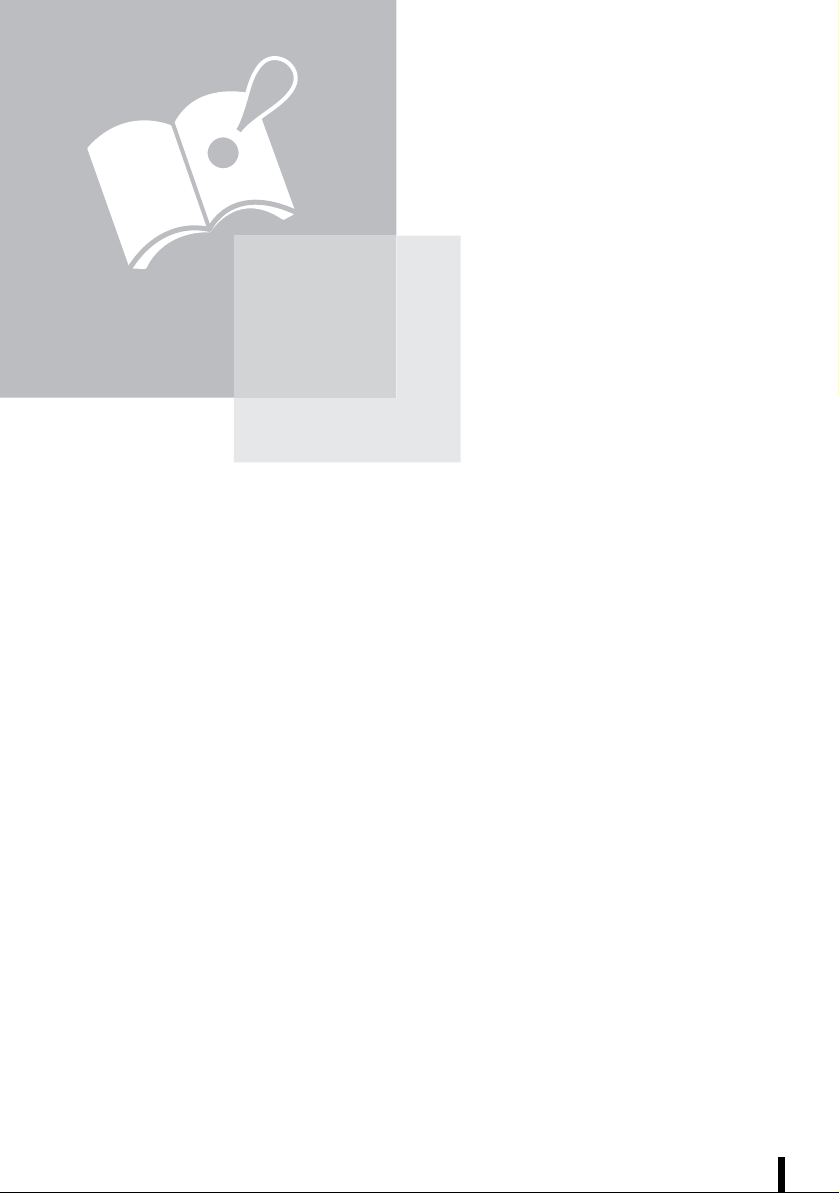
Aloitusopas
Aloitusopas
7
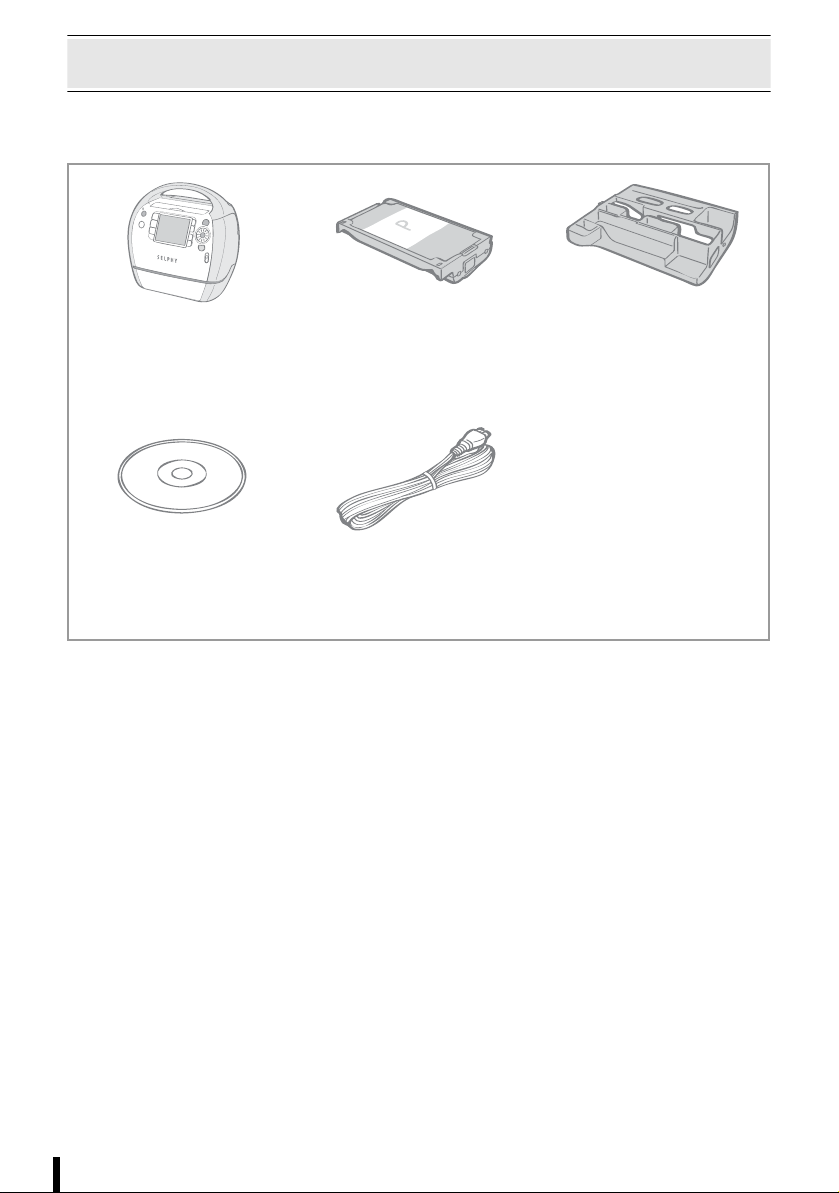
Tarkista pakkauksen sisältö
Pakkaus sisältää seuraavat tarvikkeet. Jos jotakin puuttuu, ota yhteyttä liikkeeseen, josta olet
hankkinut tuotteen.
Päätulostinyksikkö 5 tulosteen kokeilumustekasetti
Compact Photo Printer
Solution Disk
(postikorttikoko)
Virtajohto
Puhdistusyksikkö
(asetetaan tulostimeen ennen
toimitusta)
• SELPHY Aloittelijan opas
• Eurooppalaisen
takuujärjestelmän kirjanen
Aloitusopas
8

Lisävarusteet (myytävänä erikseen)
Yhdistetty muste- ja paperikasetti.
Kasetit vaihtelevat paperikoon ja mustetyypin mukaan.
Katso myös alla olevaa Easy Photo Pack -taulukkoa.
Easy Photo Pack
Voit tulostaa langattomasti Bluetooth-matkapuhelimesta (s. 77).
Bluetooth-yksikkö BU-30
Easy Photo Pack -pakkaukset
Ohuet viivat/tekstit voivat olla epäselviä, kun tulostetaan kulta- tai hopeaväriä tukevalla kasetilla
(Easy Photo Pack E-P20G/E-P20S).
Paperikoko Mustetyyppi
Postikorttikoko
(100 x 148 mm)
L-koko
(89 x 119 mm)
Korttikoko
(54 x 86 mm)
* Korttikoon tarra-arkki.
Nimi
(Tuotenumero)
Väri
Väri/Kulta Easy Photo Pack E-P20G 20 Kulta
Väri/Hopea Easy Photo Pack E-P20S 20 Hopea
Musta-
valkoinen
Väri
Väri
Easy Photo Pack E-P100 100
Easy Photo Pack E-P50 50
Easy Photo Pack E-P25BW
Easy Photo Pack E-L100 100
Easy Photo Pack E-L50 50
Easy Photo Pack E-C25 25
Easy Photo Pack E-C25L
Arkkien
määrä
*
Kasetin väri
Vihreä
25 Harmaa
Sininen
25
Oranssi
Aloitusopas
9
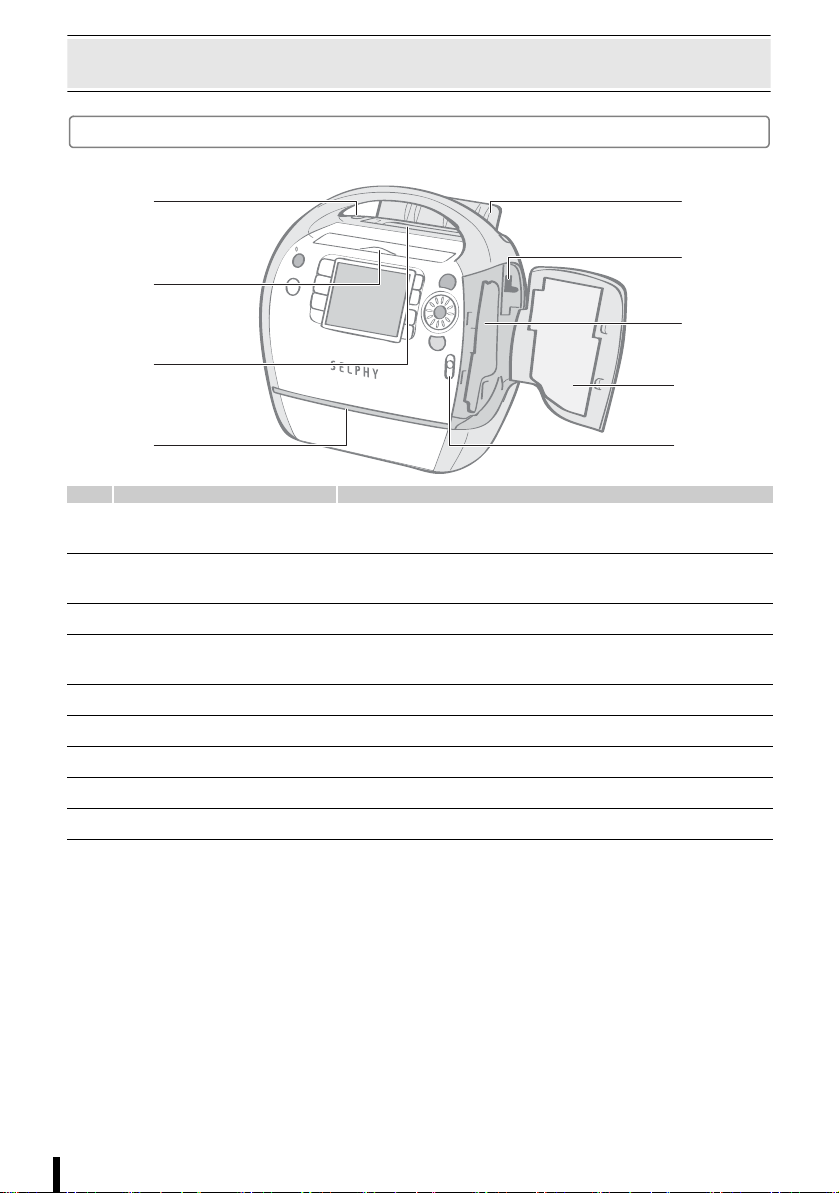
Tulostimen osat
5
6
7
8
9
Edestä katsottuna
1
2
3
4
1 Tulostelokeron kannen
painike
2 Korttipaikan kansi Avaa ja lisää muistikortti tai korttisovitin, johon on asetettu
3 Tulostelokero Paperi poistetaan tänne tulostamisen jälkeen.
4 Paperinkäsittelylokero Paperi työntyy ulos tästä lokerosta, kun tulostus
5 Tulostelokeron kansi Aukeaa automaattisesti tulostamisen alkaessa.
6 Kasetin vipu Poista Easy Photo Pack painamalla vipua alaspäin.
7 Kasettilokero Asenna Easy Photo Pack tähän lokeroon.
8 Kasetin kansi Avaa tämä, kun haluat vaihtaa Easy Photo Packin.
9 Kasetin kannen vipu Nosta ja avaa kasetin kansi.
Voit avata tulostelokeron kannen manuaalisesti painamalla
tätä painiketta.
muistikortti.
on käynnissä.
10
Aloitusopas

Tulostimen osat
4
5
Takaa katsottuna
1
2
3
1 Kantokahva Käytetään tulostimen kantamiseen (s. 104).
2 Tuuletusaukot Poistavat tulostimen sisällä olevan lämmön ja estävät
3 AC IN -verkkovirtaliitin Tähän kytketään virtajohto.
4 Tietokoneen kytkentään
tarkoitettu USB-liitin
5 Kameroiden kytkentään
tarkoitettu USB-liitin
ylikuumenemisen.
Kytke tulostin tietokoneeseen tavallisella USB-kaapelilla.
Kytke tulostin kameraan liitäntäkaapelilla tai
Bluetooth-yksiköllä (myytävänä erikseen).
Aloitusopas
11
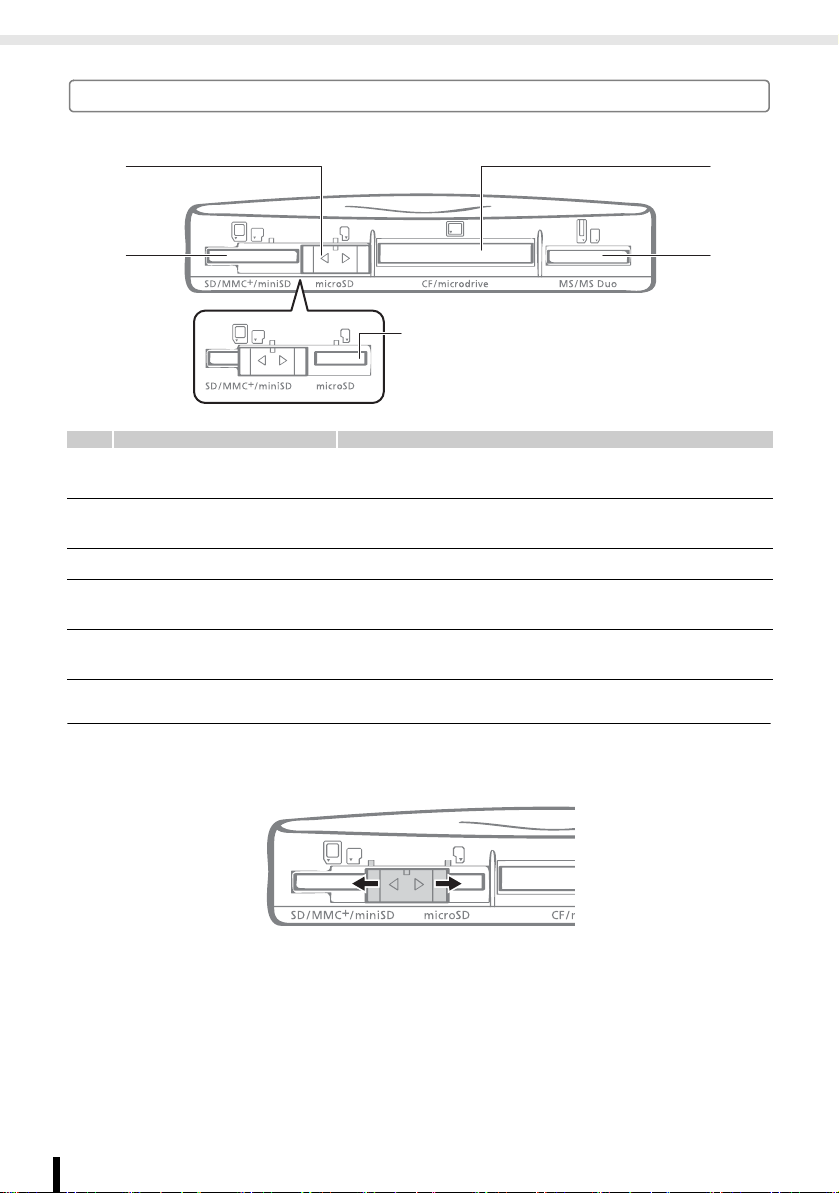
Tulostimen osat
5
4
Korttipaikka
1
2
3
1 Liukuva kansi Liu'uta tätä, kun haluat käyttää SD/MMC
tai microSD-paikkaa.
2 SD/MMC
+
/miniSD-paikka Aseta muistikortti, kuten SD-muistikortti tai
MultiMediaCard (s. 30).
+
/miniSD-paikkaa
3 microSD-paikka Aseta muistikortti, kuten microSD-kortti (s. 30).
4 CF/microdrive-paikka Aseta muistikortti, kuten CompactFlash-kortti tai
Microdrive (s. 30).
5 MS/MS Duo -paikka Aseta muistikortti, kuten Memory Stick tai
Memory Stick Duo (s. 30).
Tietoja paikan kannesta
Liu'uta paikan kantta oikealle tai vasemmalle, kun haluat käyttää "SD/MMC+/miniSD"-paikkaa
tai "microSD"-paikkaa.
12
Aloitusopas

Säätimet
0
2
4
3
6
7
5
Tulostimen osat
1
2
3
4
5
6
7
8
9
1 -painike Näyttää tilavalikon (s. 18).
2 Saving-lamppu Osoittaa integroidun muistin tilan.
Vilkkuu oranssina: Kuvia lisätään tulostimeen.
3 Virran merkkivalo Ilmaisee tulostimen tilan.
Palaa vihreänä: Virta kytkettynä / siirtää infrapunan
kautta dataa
Vilkkuva vihreä: Tulostaa
Vilkkuva vihreä (nopea): Tiedonsiirto Bluetoothin /
Direct Print -toiminnon kautta
4 -painike Kytkee tulostimeen virran, kun painetaan, kunnes virran
5 -painike Näyttää Luova tulostus -valikon (s. 40).
6 -painike Näyttää päävalikon (näytettävät valikkokohteet vaihtelevat
7 Infrapunavastaanotin Vastaanottaa infrapunatietoja matkapuhelimesta.
8 -painike Näyttää valitun kuvan tiedot (s. 16).
merkkivalo palaa vihreänä.
tulostustilan mukaan).
Tulosta kaikki kuvat (s. 37)
DPOF-tulostus (s. 38)
Autom. Toisto (s. 39)
Tulostusasetukset (s. 54)
Tulostinasetus (s. 99)
Lisää suosikkeihin (s. 60)
Suojaus (s. 63)
Poista (s. 66)
1
11
1
1
1
1
1
1
Aloitusopas
13

Tulostimen osat
9 -painike Näyttää muokkausvalikon.
Rajaus (s. 33)
Kuva-asetukset (s. 35)
Päivän mukaan (s. 36)
10 Nestekidenäyttö Näyttää kuvat, asetusnäytöt ja virheilmoitukset.
11 (Suurennus,
pienennys) -painikkeet
Näyttää kuvan suurennettuna tai pienennettynä (s. 15).
12 -painike Aloittaa tulostuksen.
13 -painike Vahvistaa asetukset.
14 Easy-Scroll Wheel -kiekko Käytetään -, -, - ja -painikkeiden sijaan
(joitakin toimintoja lukuun ottamatta) (s. 20).
15 , , ,
(Ylös, Alas, Vasemmalle,
Oikealle) -painikkeet
Käytetään muun muassa kuvien ja valikkokohteiden
valitsemiseen, asetusten muuttamiseen ja rajauskehysten
siirtämiseen.
16 -painike Palaa edelliseen näyttöön.
Peruuttaa tulostuksen.
17 -painikkeet Määrittää valitusta kuvasta tulostettavien kuvien määrä.
Nestekidenäytössä voi olla ohut muovinen suojakalvo, joka suojaa näyttöä naarmuuntumiselta
kuljetuksen aikana. Poista tämä mahdollinen kalvo ennen tulostimen käyttämistä.
14
Aloitusopas
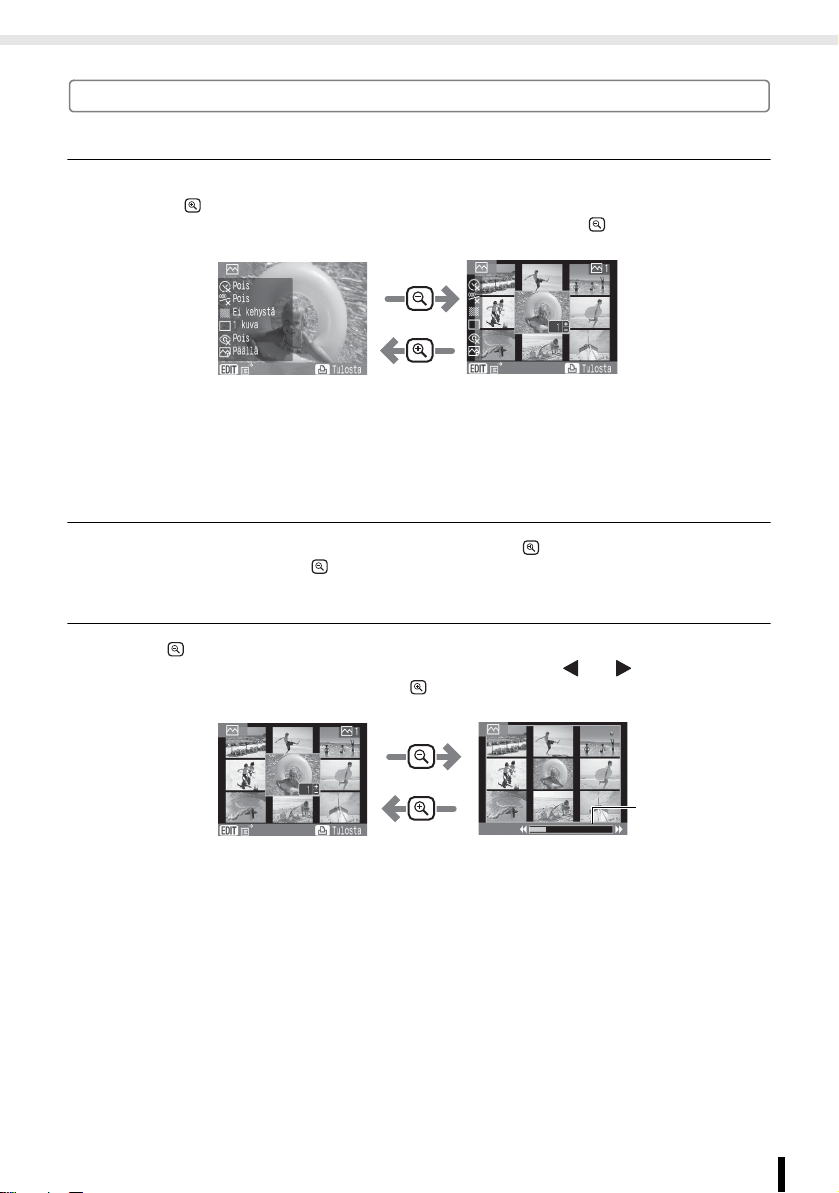
Tulostimen osat
Nestekidenäyttö
Monen kuvan näyttö ja Yhden kuvan näyttö
z Kun tulostin kytketään ensimmäisen kerran päälle, esiin tulee "Monen kuvan näyttö".
z Kun painat Monen kuvan näytössä, näytetään yksi kuva. Tämän näytön nimi on
"Yhden kuvan näyttö". Palaa Monen kuvan näyttö -tilaan painamalla -painiketta.
Yhden kuvan näyttö Monen kuvan näyttö
z Kun kytket virran uudelleen, näyttöön tulee näyttö, joka valittiin ennen virran katkaisua
("Monen kuvan näyttö" tai "Yhden kuvan näyttö").
z Tämän oppaan näyttöesimerkeissä käytetään Yhden kuvan näyttöä.
Suurennettu näyttö
Voit suurentaa kuvaa painamalla Yhden kuvan näyttö -tilassa -painiketta. Palaa Yhden
kuvan näyttö -tilaan painamalla -painiketta.
Näytön vaihtaminen yhdeksään kuvaan kerralla
Kun painat -painiketta monen kuvan näytössä, esiin tulee 9 kuvaa ja kuvien alle tulee
siirtymispalkki. Voit näyttää edellisiä tai seuraavia kuvia painamalla - tai -painiketta.
Palaa Monen kuvan näyttö -tilaan painamalla -painiketta.
Siirtymispalkki
Monen kuvan näyttö 9 kuvan näyttö
Aloitusopas
15

Tulostimen osat
Tietonäytöt
Voit vaihtaa kuvatietonäyttöä painamalla -painiketta.
(oletusasetus)
Ei tietoja -näyttö on käytettävissä vain Yhden kuvan näyttö- tai Suurennettu näyttö -asetusta
käytettäessä.
Kuvatiedot Tulostusasetukset
Ei tietojaToimintokomennot
Esimerkkikuva nestekidenäytöstä
Kuvatiedot
1 Näytettävästä kuvasta
tulostettavien kopioiden
määrä
Näyttää näytettävästä kuvasta tulostettavien kopioiden
määrän.
2 Päiväys ja aika Näyttää kuvauspäivän ja -ajan.
3 Tiedoston numero Näyttää kuvan numeron.
4 Muistikortti Näyttää paikan, johon muistikortti on asetettu
5 Näytetyn kuvan numero /
Kuvien kokonaismäärä
(vain kun tulostustilana on Normaali).
: SD/MMC
: microSD-paikka
: CF/microdrive-paikka
: MS/MS Duo -paikka
Näyttää näytetyn kuvan numeron ja muistikortilla
(tai integroidussa muistissa) olevien kuvien
kokonaismäärän.
+
/miniSD-paikka
6 Kopioiden yhteismäärä Näyttää tulostettavien kuvien yhteismäärän.
7 Tallennettavat kuvapisteet Näyttää tallennettavat kuvapisteet tai aikalaskurin
elokuville (vain kun tulostustilana on Normaali).
16
Aloitusopas

Tulostimen osat
8 Paperityyppi Näyttää paperityypin.
P : Postikorttikoko
L :L-koko
C : Korttikoko
C Label : Korttikoko, täysikokoinen tarra-arkki
G : Postikorttikoko (tukee tulostusta kultavärillä)
S : Postikorttikoko (tukee tulostusta
BW : Postikorttikoko (mustavalkoinen)
hopeavärillä)
9 Paperin tila Näyttää lokerossa jäljellä olevan paperin määrän.
: 1/2 täynnä tai enemmän (kokeilukasetti
on eri kuin kaupallisesti saatavissa oleva
Easy Photo Pack eikä tule esiin).
: Noin 1/4 täynnä tai enemmän.
: Noin 1/8 täynnä tai enemmän.
: Kasetti on tyhjä.
Näyttö on
tyhjä
: Tila on tuntematon.
10 Suojaa Näytetään, kun kuva on suojattu
(vain suosikkitulostustilassa).
11 Käyttöohjeet Näyttää käyttöohjeet. Käytä tulostinta ohjeiden mukaan.
Aloitusopas
17

Tulostimen osat
Tulostustilan vaihtaminen
Voit näyttää tilavalikon painamalla .
Paina - tai -painiketta, kun haluat valita tulostustilan ja paina sitten . Esiin tulee näyttö,
josta voit valita kuvia kussakin tilassa (tai tulostushistoriasta).
Tila Kuvaus
Normaali (s. 32, 75, 79) Tulosta kuvia muistikortilta, matkapuhelimesta (matkapuhelin
Suosikki (s. 62) Valitse kuvia, jotka on tallennettu tulostimen integroituun
Tulosta uudelleen (s. 70) Valitset kuvat, jotka haluat tulostaa uudelleen
(Infrapuna)) tai tietokoneesta.
muistiin [Lisää suosikkeihin] (s. 60) ja tulosta.
tulostushistoriasta, ja tulosta.
18
• Voit tulostaa lisäämättä muistikorttia, jos olet lisännyt kuvia suosikkeihin tai tulostushistoriaan.
• Tilavalikko voidaan näyttää milloin tahansa paitsi, jos tulostin on kytketty kameraan tai kun
Bluetooth-yksikkö on asetettu.
• Kun painat -painiketta, esiin tulee kuvavalintanäyttö (tai tulostushistoria)
valitussa tilassa.
• Kun painat tai , esiin tulee Luova tulostus -valikko tai päävalikko valitussa
tilassa. Jos painetaan Tulosta uudelleen -toiminnon aikana, Luova tulostus -valikkoa
ei näytetä.
Aloitusopas

Tulostimen osat
Siirtymistoiminto
Painamalla -painiketta Yhden kuvan näyttö -tilassa tai Luova tulostus -kuvanvalintanäytöllä,
jos tulostustilana on Normaali tai Suosikki, voit avata siirtymisnäytön.
Valitse hakuehto painamalla - tai -painiketta ja siirry hakuehtoa vastaavaan kuvaan
painamalla - tai -painiketta.
Siirry 10 kuvaa Siirtyy 10 kuvaa eteenpäin.
Siirry 50 kuvaa Siirtyy 50 kuvaa eteenpäin.
Siirry 100 kuvaa Siirtyy 100 kuvaa eteenpäin.
Siirry valittuihin kuviin Siirtyy kuviin, joille olet asettanut kopioiden määrä, tai jotka
Siirry valittuun
päivämäärään
olet merkinnyt toiminnoissa [Lisää suosikkeihin],
[Suojaus] tai [Poista].
Siirtyy kunkin kuvauspäivän uusimpaan kuvaan.
Aloitusopas
19

Tulostimen osat
Easy-Scroll Wheel -kiekko
Easy-Scroll Wheel -kiekon avulla voit valita kuvia tai valikkokohteita tai kiertää rajauskehystä
tai kuvaa -, -, - tai -painikkeita painamatta.
Kuvien vieritystoiminto
Kun tulostustilana on Normaali tai Suosikki ja pyöräytät Easy-Scroll Wheel -kiekkoa nopeasti
päänäytön Yhden kuvan näytöllä tai Luova tulostus -kuvanvalintanäytöllä, näytön alaosassa
näytetään 5 kuvaa. Kiekkoa pyöräyttämällä voit selata kuvia yksitellen ja valita kuvan, joka
näytetään suurennettuna vasemmassa yläkulmassa.
20
Jos muistikortilla (tai tulostimen integroidussa muistissa) on vähemmän kuin viisi kuvaa,
kuvien vieritysnäyttö ei tule näyttöön.
Aloitusopas
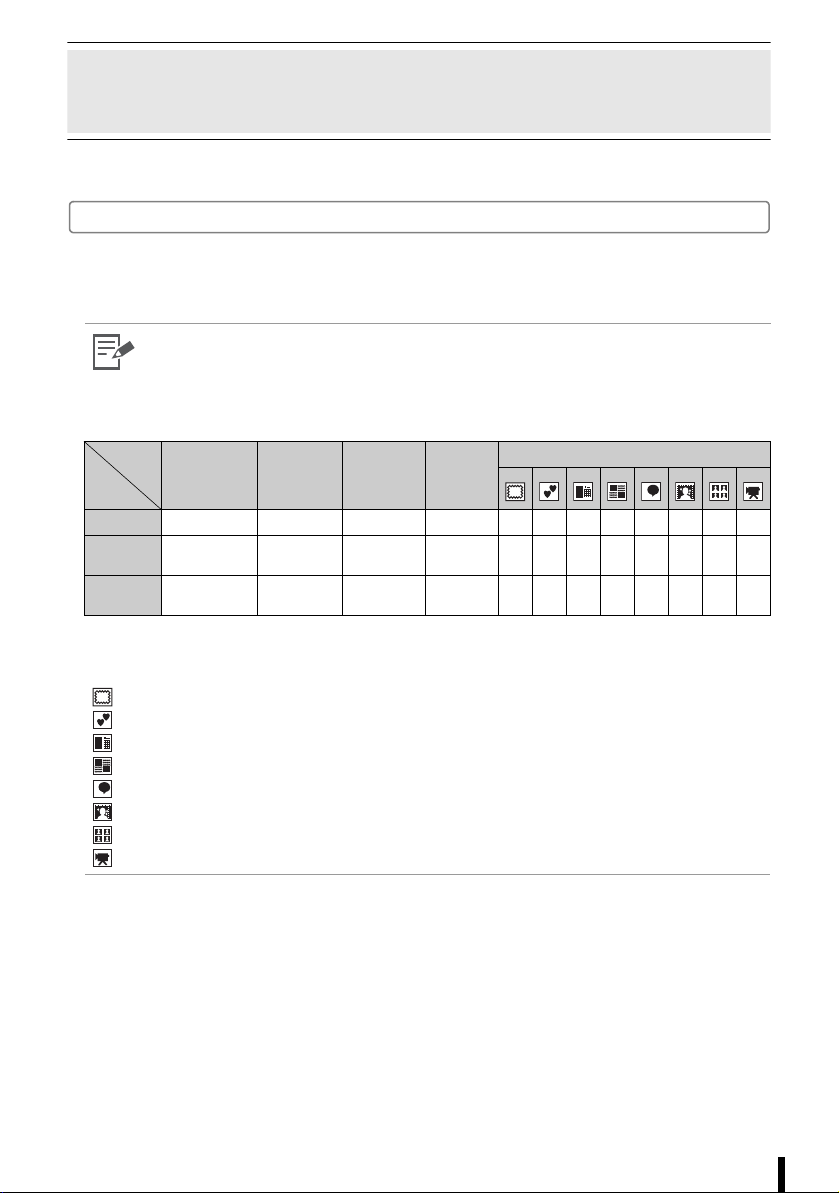
Easy Photo Packin valmistelu/vaihtaminen/ varastointi
Vaihda tulostimeen tulostettavan paperin koon mukainen Easy Photo Pack.
Easy Photo Packin valmistelu
Tässä tulostimessa käytetään yhdistettyä muste- ja paperikasettia (s. 9). Valmistele tulostettavan
paperin kokoinen kasetti (Easy Photo Pack).
• Tarkista kasettipakkauksen sisältö, kun avaat sen. Jos jokin näyttää vahingoittuneen, ota yhteys
myyjään.
• Joitakin kasetteja ei tueta tulostustyypistä riippuen. Tarkista asetusten käytettävyys alla olevasta
taulukosta.
Tul ost us-
tyyppi
Mustetyyppi
Väri { { { { {{{{{{{{
Mustavalkoinen
Kulta/
Hopea
{ : Käytettävissä
– : Ei käytettävissä
* Ei voida käyttää asetuksilla Seepia, Mustavalko, Diafilmivärit, Vaalea iho tai Tumma iho.
Perustulostus
: Kehykset
: Leikegrafiikka
: Kalenteri
: Asettelu
: Puhekupla
: Kuvatehoste
: ID-kuva
: Videotulostus
Tulosta
kaikki kuvat
{{{{–––––{* {{
––––{{ ––––––
DPOFtulostus
Autom.
Toi sto
Luova tulostus
Aloitusopas
21
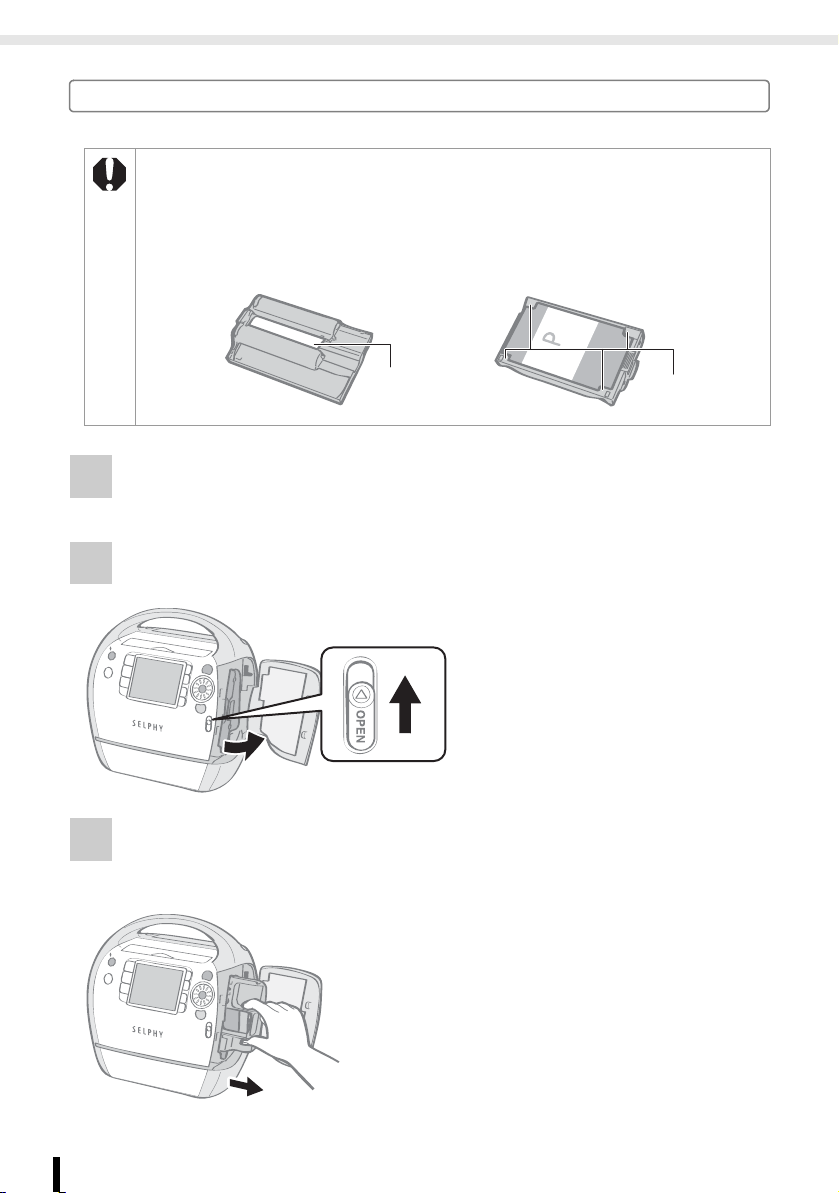
Easy Photo Packin valmistelu/vaihtaminen/varastointi
Easy Photo Packin asentaminen tulostimeen
• Älä koske kasetin värinauhaan tai vedä värinauhaa tai papereita ulos.
Tällöin muste ei ehkä riitä valitulle arkkimäärälle, tai seurauksena voi olla paperinsyöttöhäiriöitä
tai tulostuslaadun heikkenemistä.
• Älä koske kasettiin kostein tai hikisin käsin.
• Käytä ainoastaan SELPHY ES -sarjan tulostimia varten suunniteltuja kasettityyppejä (CP-sarjan
kasetteja ei voida käyttää).
• Älä paina kasettia voimakkaasti.
Paperi ei ehkä tule ulos kielekkeiden alta. Paina tällöin paperi kielekkeiden alle.
Värinauha
Kieleke
1 Tarkista, että värinauha on tiukalla ja että paperi on lisätty
kasettiin oikein.
2 Nosta kannen vipu ja avaa kasetin kansi.
3 Tartu tulostimen sisällä mahdollisesti olevaan puhdistusyksikköön
ja irrota se.
22
Aloitusopas

Easy Photo Packin valmistelu/vaihtaminen/varastointi
4 Varmista, että kasetti osoittaa tulostimen sisäpuolella olevan
suuntamerkin suuntaan, ja aseta kasetti tulostimeen siten,
että se napsahtaa paikalleen.
Suuntamerkki
Suojapaperi
5 Sulje kasetin kansi painamalla PUSH-tekstillä merkittyä aluetta.
Aloitusopas
23
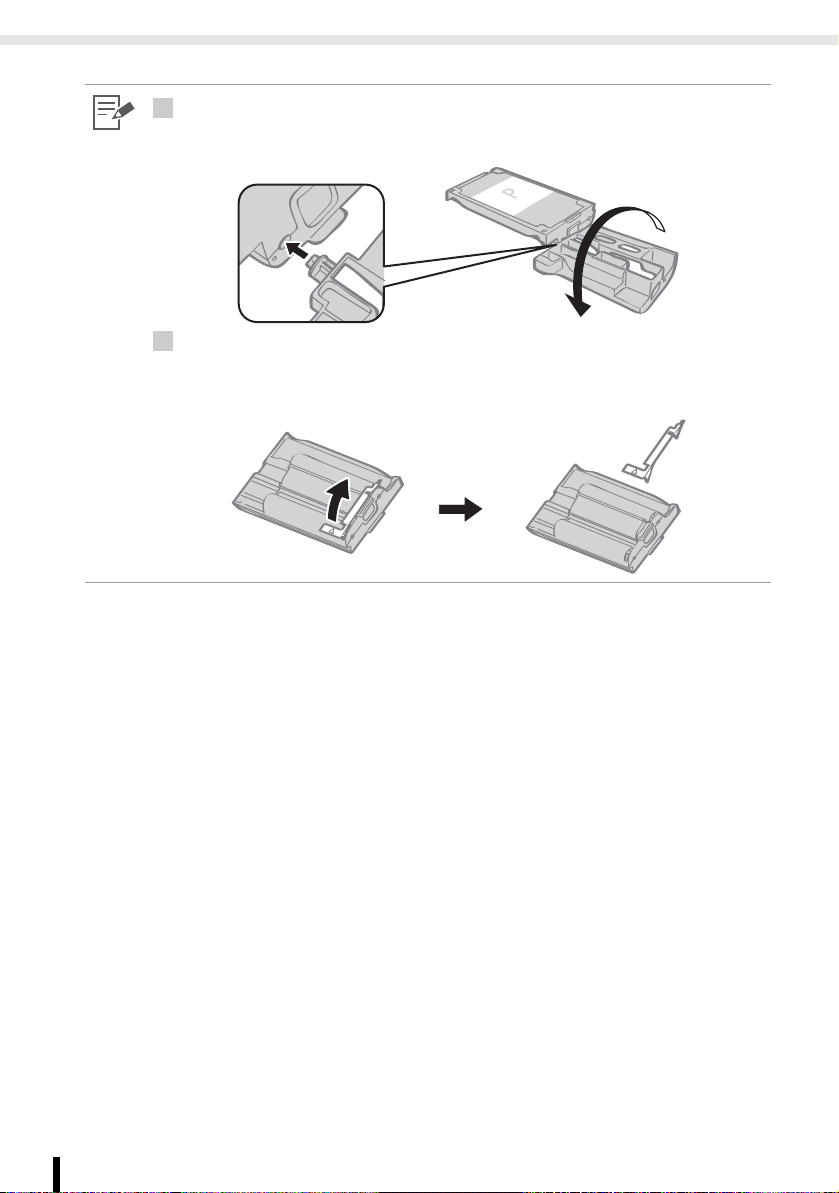
Easy Photo Packin valmistelu/vaihtaminen/varastointi
• Jos olet asettamassa kasettia tulostimeen ja värinauha on niin löysällä, että se tarttuu kiinni,
1
aseta puhdistusyksikkö tulostimeen ja käännä sitä hitaasti värinauhan kiristämiseksi.
• Koko paperille ei voi tulostaa, jos värinauhaa on kierretty liikaa.
• Kasetin päällipuolella oleva paperi on suojapaperi. Aseta kasetti tulostimeen siten, että tämä
4
paperi on vielä paikallaan.
• Joissakin kaseteissa on oranssi pysäytin taustapuolella. Irrota pysäytin ja asenna kasetti
sitten tulostimeen.
24
Aloitusopas

Easy Photo Packin valmistelu/vaihtaminen/varastointi
Easy Photo Packin vaihtaminen
Vaihda Easy Photo Pack, kun paperi loppuu tai jos tarvitset toisen kokoista paperia.
• Älä poista Easy Photo Packia tulostimesta tulostamisen aikana tai kun paperia syötetään
tulostimeen tai poistetaan tulostimesta.
• Kun vaihdat Easy Photo Packin, poista kaikki tulostelokeroon kertyneet paperit.
• Älä käytä tyhjää Easy Photo Packia uudelleen. Jos yrität käyttää tyhjän Easy Photo Packin
uudelleen, tulostimeen voi tulla toimintahäiriö tai tulostin voi vahingoittua.
1 Nosta kannen vipu, avaa kasetin kansi ( ) ja paina kasetin vipu
alas ( ).
• Ota Easy Photo Pack ulos.
2 Irrota Easy Photo Pack.
3 Vaihda Easy Photo Pack noudattamalla Easy Photo Packin
asennusohjeita (s. 22).
• Voit tarkistaa tulostimessa olevan Easy Photo Packin tyypin ja jäljellä olevan paperin
3
(musteen) määrän tulostuksen vahvistus-, tulostus- tai valmiustilanäytöltä (s. 17).
• Tilakuvake ei ilmesty näyttöön välittömästi virran kytkemisen tai kasetin kannen avaamisen
tai sulkemisen jälkeen. Kuvake ilmestyy näyttöön vasta silloin, kun yksi arkki on tulostettu.
Aloitusopas
25

Easy Photo Packin valmistelu/vaihtaminen/varastointi
Easy Photo Packien varastointi
Varastoi Easy Photo Pack sen alkuperäispakkauksessa.
26
Aloitusopas
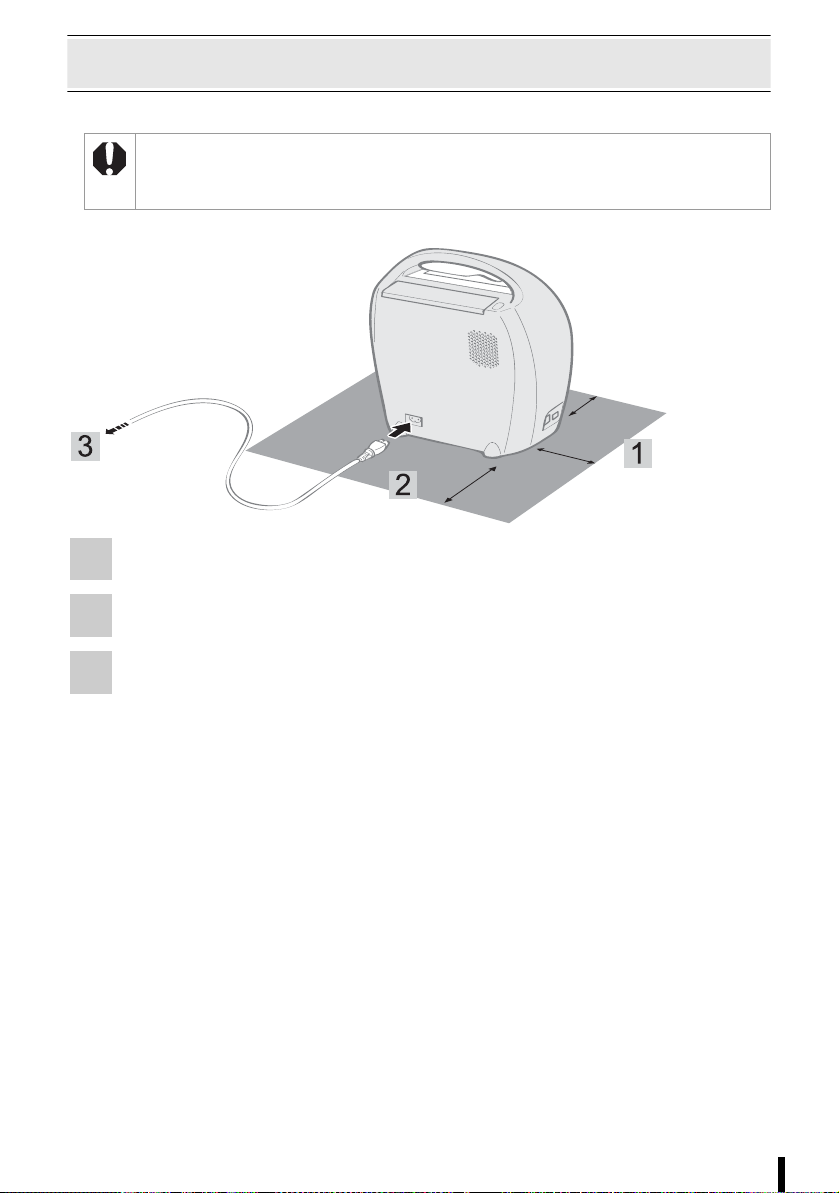
Tulostimen sijoittaminen ja kytkeminen
Asenna ja kytke SELPHY-tulostin seuraavalla tavalla turvallista käyttöä varten.
• Älä aseta laitetta epävakaalle tai kaltevalle alustalle.
Laite saattaa pudota ja aiheuttaa henkilövahinkoja.
• Valitse turvallinen paikka, jotta et kompastu virtajohtoon.
• Älä peitä tulostimessa takaosassa olevia tuuletusaukkoja.
Jätä yli 15 cm tilaa laitteen
etu- ja takapuolelle ja
10 cm tilaa kummallekin
sivulle.
15 cm
Pistorasiaan
15 cm
1 Aseta tulostin tasaiselle alustalle.
2 Kytke mukana tullut virtajohto tulostimeen.
3 Kytke virtajohdon pistoke pistorasiaan.
10 cm
Aloitusopas
27

Tulostamista koskevat varotoimet
Seuraavat varotoimet koskevat muistikorteilla, suosikeissa, uudelleentulostuksen toiminnossa,
kameroissa ja tietokoneissa olevien kuvien tulostamista sekä langatonta tulostamista.
z Älä poista Easy Photo Packia tai avaa kasetin kantta välittömästi tulostimen käynnistämisen
jälkeen tai tulostamisen aikana. Tämä voi vahingoittaa laitetta.
z Tulostuksen aikana paperi tulee väliaikaisesti ulos tulostimesta. Älä koske paperiin, ennen kuin
tulostus on päättynyt. Tämä voi häiritä tulostusta tai vahingoittaa laitetta.
z Älä anna 50 tai useamman arkin kertyä tulosteiden luovutustasolle tulostuksen aikana.
z Älä pidä tulostelokeron kantta suljettuna tulostamisen aikana. Jos suljet tulostelokeron kannen
vahingossa, avaa se painamalla tulostelokeron kannen painiketta.
z Jos tulostin ylikuumenee, se lakkaa tilapäisesti toimimasta. Tulostin alkaa toimia normaalisti,
kun se on jäähtynyt. (Tämä on mahdollista silloin, jos huone on epätavallisen kuuma tai jos
tulostat jatkuvasti.)
z Älä tulosta tulostetulle paperille.
28
Aloitusopas
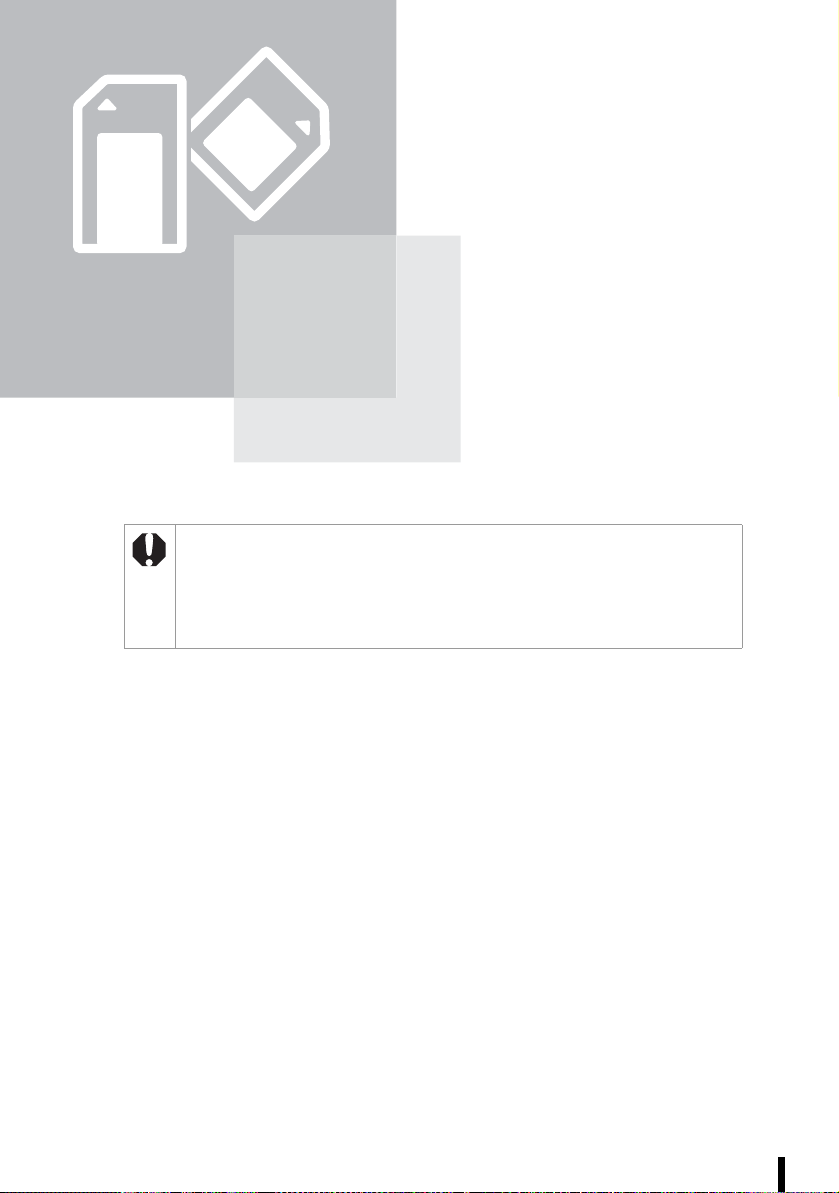
Tulostaminen muistikorteilta
Tulosta kuvia tulostimeen asetetulta muistikortilta.
• Varmista, ettei tulostinta ole liitetty kameraan tai tietokoneeseen.
• Tulostin tukee Design rule for Camera File system standardin (Exif-yhteensopiva)
ja DPOF-standardin (versio 1.00) mukaista kuvadataa.
• Jos kuvia on muokattu tietokoneessa, ne eivät ehkä näy tai tulostu oikein.
• Kuvaushetkellä käytetystä kuvakoosta riippuen matkapuhelimella otettu kuva
ei ehkä näy tai tulostu oikein.
• Elokuvia ei voi toistaa tässä tulostimessa.
Tulostaminen muistikorteilta
29
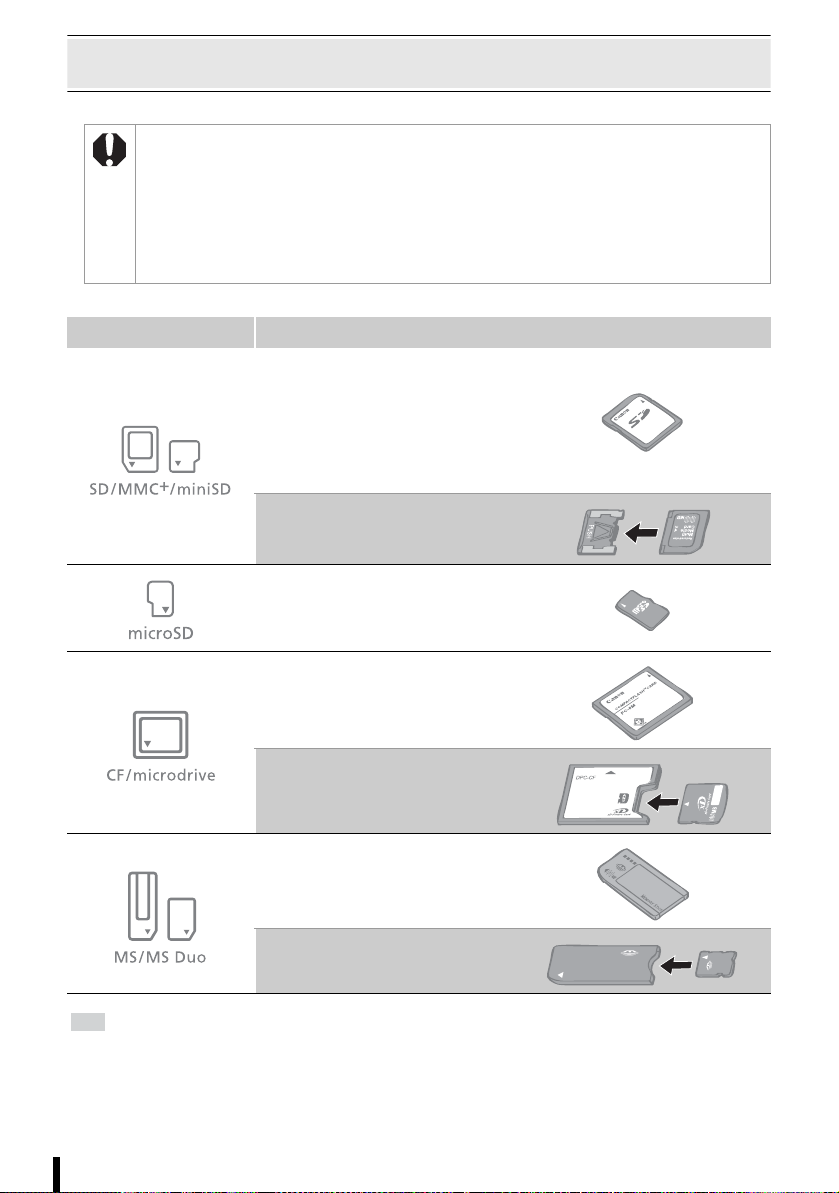
Yhteensopivat muistikortit
Tietoja yhteensopivista muistikorteista
• Toimintaa kaikilla alla luetelluilla muistikorteilla ei voida taata.
• Älä lisää muistikortteihin etikettejä tai tarroja. Muistikortti voi juuttua korttipaikkaan, jolloin
muistikorttia ei voi poistaa.
• Käytä kamerassa alustettua muistikorttia. Tulostin ei välttämättä tunnista tietokoneessa alustettua
muistikorttia.
• Jos muistikortti vaatii sovittimen, laita muistikortti sovittimeen ennen kuin laitat sovittimen
asianmukaiseen korttipaikkaan. Jos laitat muistikortin korttipaikkaan ilman sovitinta, muistikorttia
ei ehkä voida poistaa tulostimesta.
Paikka Muistikortit
SD-muistikortti
miniSD-kortti
SDHC-muistikortti
miniSDHC-kortti
MultiMediaCard-kortti
MMCplus-kortti
HC MMCplus -kortti
MMCmobile-kortti
MMCmicro-kortti
RS-MMC-kortti
microSD-kortti
microSDHC-kortti
*1
CompactFlash-kortti
Microdrive
xD-Picture-kortti
*2
Memory Stick
Memory Stick PRO
Memory Stick Duo
Memory Stick PRO Duo
Memory Stick micro
: Käytä muistikortille tarkoitettua sovitinta. Osta tarvittava sovitin.
*1 Reduced-Size MultiMediaCard -korttiin viitataan lyhenteellä RS-MMC.
*2 Osta xD-Picture -korteille CompactFlash-korttisovitin erikseen.
Tulostaminen muistikorteilta
30
